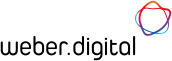Live Chat Software by Kayako |
Dateien und Ordner an Nextcloud-Benutzer übertragenGepostet von Matthias Haarmann, zuletzt bearbeitet von Matthias Haarmann an 13 September 2024 15:44
|
|
|
In einigen Fällen, beispielsweise wenn ein Mitarbeiter das Unternehmen verlässt, müssen wichtige Dateien und Ordner an einen anderen Nextcloud-Benutzer übertragen werden, bevor der Account des ausscheidenden Mitarbeiters gelöscht wird. Diese Anleitung zeigt Ihnen, wie Sie Dateien und Ordner in Nextcloud schnell und unkompliziert an andere Benutzer übertragen können, um sicherzustellen, dass der Zugriff auf diese Daten weiterhin gewährleistet ist. Beachten Sie, dass sonst beim Löschen des Accounts alle damit verbundenen Dateien und Verzeichnisse unwiderruflich gelöscht werden. Nach dem Einloggen in Ihre Nextcloud-Benutzeroberfläche öffnen Sie dazu zunächst die Einstellungen über Ihr Profilbild (oben rechts) und wählen Sie im linken Menü den Punkt Teilen aus. Punkte 1 und 2. Klicken Sie anschließend auf den Button Datei oder Ordner zur Übertragung auswählen, um ein Dialogfeld zu öffnen 3. In diesem Dialog können Sie die Datei oder den Ordner auswählen, den Sie an einen anderen Nextcloud-Benutzer übertragen möchten. Bestätigen Sie Ihre Auswahl mit Auswählen 4. Sollten Sie die Auswahl nachträglich ändern wollen, können Sie dies über den Button Ändern vornehmen 5. Im nächsten Schritt geben Sie den Benutzer an, an den Sie die Datei- oder Ordnerrechte übertragen möchten, oder wählen Sie ihn aus der Nextcloud-Benutzerliste aus 6. Sobald der gewünschte Benutzer ausgewählt ist, schließen Sie den Vorgang ab, indem Sie die Übertragung der Dateirechte oder Ordnerrechte an den neuen Benutzer bestätigen 7. Benachrichtigungen und Abschluss der Datei- und Verzeichnis-Übertragung in NextcloudNachdem Sie die Übertragung der Dateien oder Ordner in Nextcloud veranlasst haben, erhält der Ziel-Benutzer eine Benachrichtigung. In dieser wird er darüber informiert, dass eine Anfrage zur Übertragung von Dateien oder Ordnern an ihn gestellt wurde. Der Benutzer hat nun die Möglichkeit, die Anfrage zu bestätigen oder abzulehnen. Wenn der Benutzer die Anfrage akzeptiert, werden die übertragenen Dateien und Ordner in seinem Stammverzeichnis abgelegt. Diese finden sich in einem speziellen Ordner mit dem Namen "Übertragen von [Benutzer] am [Zeitstempel]", was es einfach macht, den Ursprung der Dateien nachzuvollziehen. Der Absender wird durch eine Benachrichtigung über die Annahme oder Ablehnung des Transfers informiert. Bitte beachten Sie, dass der Transfer der Dateien nach der Annahme durch den Benutzer bis zu 1 Stunde dauern kann. Sie haben noch keine Nextcloud?Schneller Datenaustausch, Synchronisation von Geräten oder Backup-Lösung – bei weber.cloud erhalten Sie ein Nextcloud-Paket, das ganz Ihren Bedürfnissen entspricht. | |
|
|